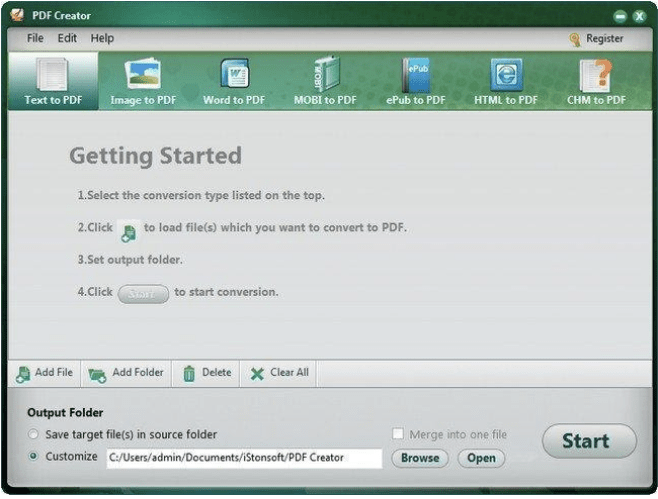Utskrift til PDF i macOS er en enkel og grei prosess. Du trenger absolutt ikke dedikert programvare som Adobe Acrobat eller Reader for å få oppgaven gjort. Følg denne lettforståelige veiledningen og lær hvordan du bruker de innebygde funksjonene til å skrive ut og konvertere filene dine til PDF på Mac.
Hvordan skriver jeg ut en PDF-fil på Mac?
Vel, i flere tilfeller kan du unngå å skrive ut PDF-filer hvis du har tilgang til smart programvare som enkelt kan håndtere PDF-filer på Mac. Men hvis du ser etter en manuell prosess, følg instruksjonene nedenfor:
|
TRINN 1- Åpne dokumentet, nettsiden eller filen du vil skrive ut til en PDF på Mac.
TRINN 2- Naviger til Fil-menyen og klikk på alternativet Skriv ut. Alternativt kan du klikke på snarveien Kommando + P for å fullføre prosessen.

TRINN 3- Finn og klikk på PDF-knappen nederst til venstre på skjermen.
TRINN 4- Du må rulle ned menyen og velge alternativet Lagre som PDF .
TRINN 5- Fra Lagre-dialogboksen som vises på skjermen, gi PDF-filen et navn og trykk på Lagre- knappen. Velg ønsket filplassering der du vil lagre PDF-filen.
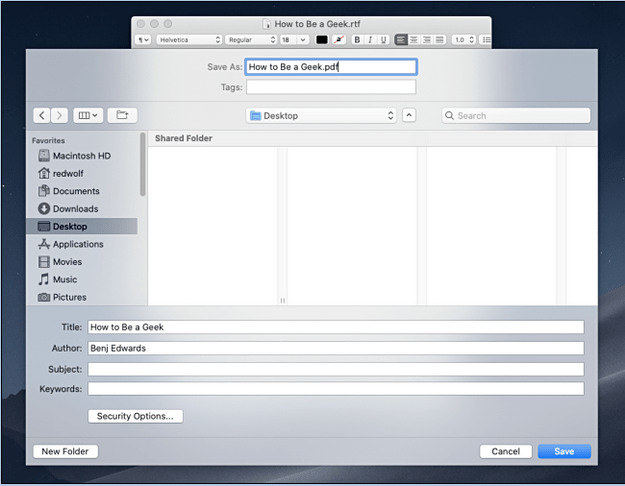
Det er alt! Nå er du klar med PDF-en. Prosessen var ikke vanskelig, ikke sant? Disse bærbare fildokumentene er svært praktiske og lett lesbare på flere plattformer. Nå som du vet hvordan du lager PDF-er, kan du sende filer enklere enn noen gang før.
|
Selvfølgelig er det flere PDF-redigerere for Mac som kan hjelpe deg med å åpne, redigere, se gjennom og skrive ut filene dine. Markedsgiganter som Adobe Acrobat & Reader fungerer veldig bra, men deres prismodeller kan få deg til å tenke deg om to ganger før du investerer i verktøyet.
Alternativt er det mange PDF-skrivere for Mac (betalte og gratis alternativer) som kan hjelpe deg med å oppnå oppgaven uten å følge noen ekstra trinn.
Møt Topp 4 PDF-skrivere for Mac
Her er noen stykker programvare som kan brukes til å konvertere dokumenter til PDF og skrive dem ut på Mac.
1. PDFelement | Prøv nå
PDFelement av iSkysoft Software er en av de mest anbefalte PDF-skriverne på markedet. Den hjelper brukere med å skrive ut flere typer filformater til PDF. I tillegg fungerer den som en virtuell PDF-skriver, slik at du kan skrive ut PDF i ønskede parametere.
Hvordan skrive ut til PDF på Mac ved å bruke PDFelement?
Det er en enkel måte å lage, konvertere , redigere, dele og skrive ut PDF-filer ved å bruke dette verktøyet.
TRINN 1- Installer PDFelement på din Mac.
TRINN 2- Gå til verktøylinjen og klikk på Fil-menyen.
TRINN 3- Finn og klikk på alternativet Skriv ut.
TRINN 4- Endre retningen og sidestørrelsen tilsvarende
TRINN 5- Navngi PDF-filen og velg plasseringen for å lagre den nøye!
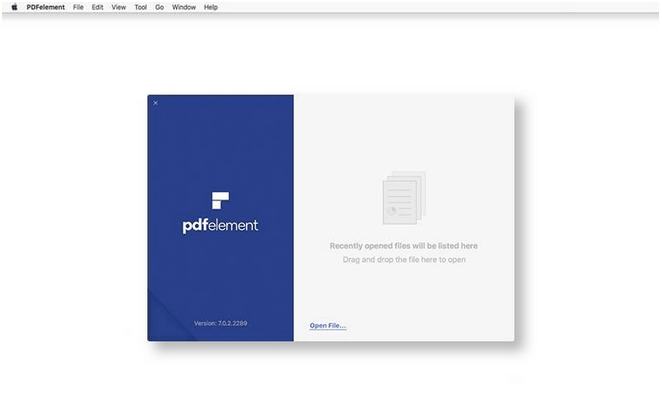 Må leses: Hvordan konvertere forskjellige filformater til PDF?
Må leses: Hvordan konvertere forskjellige filformater til PDF?
2. PDFwriter for Mac | Prøv nå
I motsetning til PDFelement, installerer dette programmet en skriverstasjon på Mac-en din, som lar brukere enkelt lage en PDF-fil ved å bruke utskriftsalternativet i alle mulige filformater. PDF Printer-applikasjonen bruker Macs interne muligheter for å skape synergi mellom ulike PDF-oppgaver.
Hvordan skrive ut til PDF på Mac ved å bruke PDFwriter for Mac?
Det tilbyr en enkel måte å lage PDF-er bare ved å skrive ut. Alt du trenger å gjøre for å bruke verktøyet er:
TRINN 1- Etter å ha installert PDFwriter, må du legge den til i listen over tilgjengelige skrivere.
TRINN 2- Åpne Systemvalg etterfulgt av alternativet Skrivere og skannere.
TRINN 3- Klikk på (+)-knappen for å gjøre PDFwriteren tilgjengelig i listen over tilgjengelige skrivere.
TRINN 4- Velg 2 sider per ark eller andre tilpassede alternativer du ønsker.
3. iPubsoft PDF Creator | Prøv nå
Det er en utmerket macOS PDF-skriver, som lar brukere skrive ut PDF-filer mens de er på farten. Programmet gjør det til en enkel prosess å lage PDF-filer fra tekst- og bildefiler, inkludert JPG, PNG, GIF, BMP, TIFF, Docx og mer.
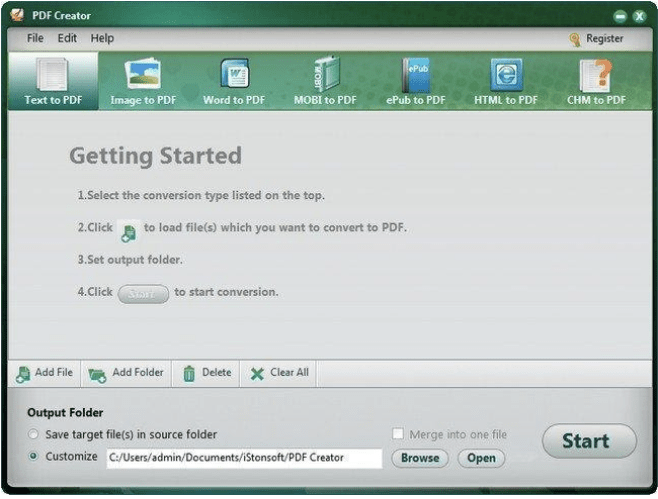
Hvordan skrive ut til PDF på Mac ved å bruke iPubsoft PDF Creator?
Verktøyet skannes og sjekkes for potensielle virus. Derfor kan du installere det sikkert:
TRINN 1- Etter installasjonsprosessen, klikk på fanen PDF og klikk på Lagre som PDF.
TRINN 2- Her må du velge mappen der du vil lagre konverterte PDF-er.
TRINN 3- Skriv inn og gi den nye PDF-filen et navn.
TRINN 4- Klikk på Lagre-knappen for å fullføre konverterings- og lagringsprosessen.
4. CutePDF Writer | Prøv nå
Møt en annen gratis PDF-skriver for Mac fra Acro Software, CutePDF Writer. Programmet fungerer perfekt når det kommer til å fungere som en virtuell skriver som lar enhver utskrivbar Windows-app konvertere til en PDF-fil uten problemer.
Hvordan skrive ut til PDF på Mac ved å bruke CutePDF Writer?
Vel, PDF-skriveren for Mac er enkel å bruke, i motsetning til den profesjonelle versjonen.
TRINN 1- Bare åpne filen du vil konvertere.
TRINN 2- Klikk på Fil-fanen og velg alternativet Skriv ut fra rullegardinmenyen.
TRINN 3- Så snart dialogboksen vises, må du velge CutePDF Writer fra listen over skrivernavn.
TRINN 4- Du kan stille inn retningene og andre krav i henhold til ditt valg og klikke på OK-knappen for å lagre det!
Herfra kan du kopiere PDF-en hvor som helst du vil, sikkerhetskopiere den, eller kanskje lagre den for senere referanse. Det er helt opp til deg! Du kan til og med vise, gjennomgå, redigere, skrive ut eller dele PDF-er ved å bruke redigeringsprogrammer som PDFelement, iSkysoft PDF Editor, PDF Buddy, Skim og mer.


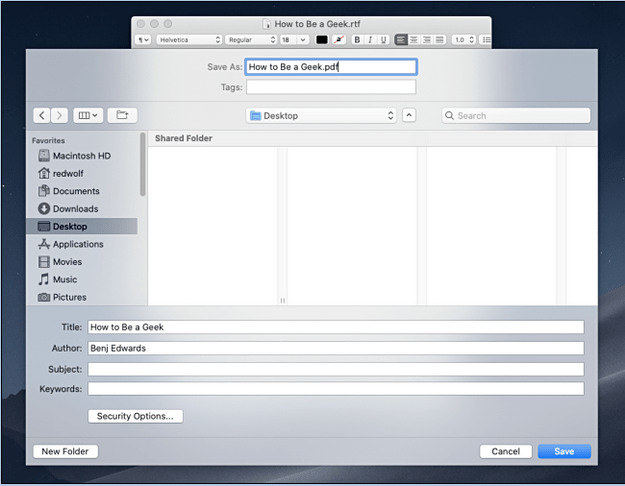
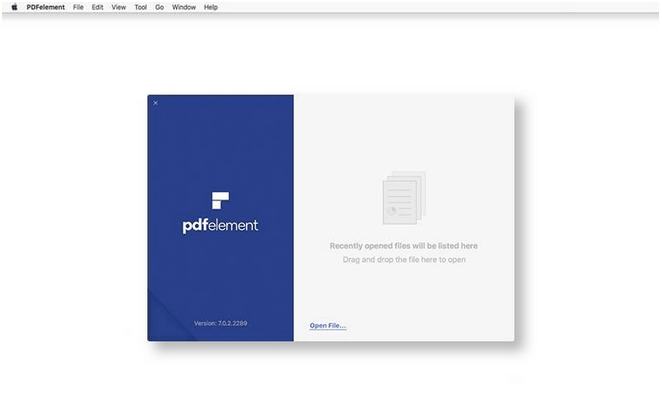 Må leses:
Må leses: